
In qualità di Associato Amazon guadagniamo dagli acquisti idonei.
Il dibattito sugli editor di foto Capture One e Lightroom va avanti da anni. Numerosi fotografi non possono scegliere quale utilizzare e cosa li rende diversi l'uno dall'altro.
Per dare una mano, ho creato una guida approfondita su Capture One e Lightroom per confrontare i due editor di foto in modo da avere un'idea migliore di quale utilizzare.
Navigazione rapida
Quando questi due software di fotoritocco sono stati lanciati, sono diventati immediatamente un successo tra i fotografi grazie alle loro caratteristiche, strumenti e prestazioni.
Tuttavia, i due software di fotoritocco sono così simili come Capture One e Adobe Lightroom offrono entrambi strumenti di modifica, catalogazione, esportazione e gestione ideali sia per i fotografi dilettanti che per i professionisti.
Molti fotografi sono combattuti tra Capture One e Lightroom e non sanno quale possa offrire il miglior risultato. Quindi qual è la differenza tra Capture One e Lightroom? E quale software dovresti usare per il tuo output?
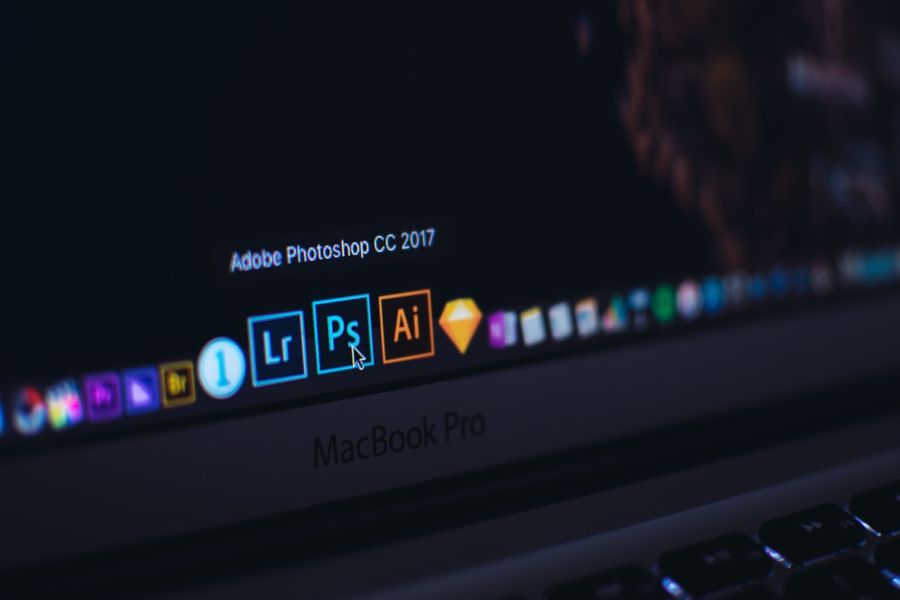
Capture One è uno strumento di modifica delle immagini realizzato da Phase One. Funziona con file RAW di diverse fotocamere digitali. È inoltre compatibile con file di immagine PSD, TIFF e JPEG.
Ma per saperne di più Cattura uno, Devo parlare delle sue caratteristiche distintive che garantiscono immagini chiare e nitide.
Il software può collegare una fotocamera a un monitor esterno, noto anche come tethering, in modo da poter controllare le immagini in tempo reale.
La funzionalità plug-and-play del software rende la collaborazione sulle produzioni facile e veloce, in particolare per dispositivi iOS e abilitati al Web. Consente inoltre a più persone che lavorano sul set di visualizzare le immagini e valutarle durante le riprese.
I fotografi possono anche utilizzare il software come dispositivo di acquisizione remota per consentire il controllo dei parametri di base della fotocamera.
Dopo aver collegato la fotocamera digitale e aver scelto un metodo di gestione dei file da utilizzare, è possibile visualizzare gli strumenti nella scheda degli strumenti di acquisizione.
La scheda degli strumenti contiene tutti gli strumenti necessari per controllare la fotocamera, impostare la denominazione dei file e controllare il modo in cui vengono gestite le regolazioni dell'immagine.
Fondamentalmente, Capture One è uno strumento eccellente che puoi utilizzare per regolare i dettagli fini delle immagini. È ottimo anche per le calibrazioni del colore. Quando importi l'immagine, lo strumento rileverà il tipo di fotocamera su cui è stata scattata l'immagine e calibrerà i colori correttamente.
La funzione di calibrazione del colore di Capture One assicura che i colori delle tue immagini appaiano naturali. Ti consente anche di creare un nuovo profilo colore predefinito, così puoi scegliere se vuoi che i colori siano più vividi o se li vuoi saturi.
Puoi modificare e ottimizzare i colori in un'immagine e puoi anche utilizzare la funzione per modificare l'aspetto generale del colore per la tua fotocamera digitale.
Quando apri ed esegui Capture One per la prima volta, vedrai l'Hub delle risorse nella finestra principale del programma. Questo offre diverse schede per webinar, Novità, Tutorial, Shopping plug-in e Supporto.
Se elimini l'Hub risorse, puoi riaprirlo tramite il menu Guida. Quasi tutto nell'hub apre una pagina Web nel browser, semplificando il funzionamento.
Puoi utilizzare i pulsanti nella parte superiore del pannello di controllo sul lato sinistro per modificare le visualizzazioni da 10 a 12 in base a ciò che stai facendo in questo momento.
Puoi passare da Libreria, Obiettivo, Cattura, Colore, Dettagli, Esposizione, Regolazioni, Metadati, Batch e Output. Puoi rimuovere qualsiasi vista che non usi tanto sullo strumento.
Nella parte superiore, vedrai 11 pulsanti della barra degli strumenti che puoi modificare di volta in volta. È possibile alternare tra i cursori Seleziona, Panoramica, Ritaglia, Loupe, Keystone, Raddrizza, Disegna maschera, Rimozione sport, Applica regolazioni e Bilanciamento del bianco.
Il cursore Applica regolazioni consente di copiare e incollare le regolazioni tra le immagini. La funzione incolla può essere regolata, quindi non è necessario includerla ritaglio e rimozione di macchie. Puoi anche sovrapporre la funzione di copia e incolla, se necessario.
Adobe Lightroom è uno degli strumenti di editing più popolari. Ti fornisce tutto ciò di cui hai bisogno per creare, modificare, organizzare, archiviare e condividere le tue immagini su qualsiasi dispositivo.
Gli strumenti sono facili da usare e ti consentono di produrre immagini che hanno l'aspetto che desideri. Puoi lavorare sul tuo telefono cellulare o desktop e il suo spazio di archiviazione cloud di 1 TB ti assicura di poter accedere alla tua libreria su qualsiasi dispositivo.
Di seguito sono i incredibili funzionalità di Lightroom che lo rendono il software di fotoritocco più utilizzato nel
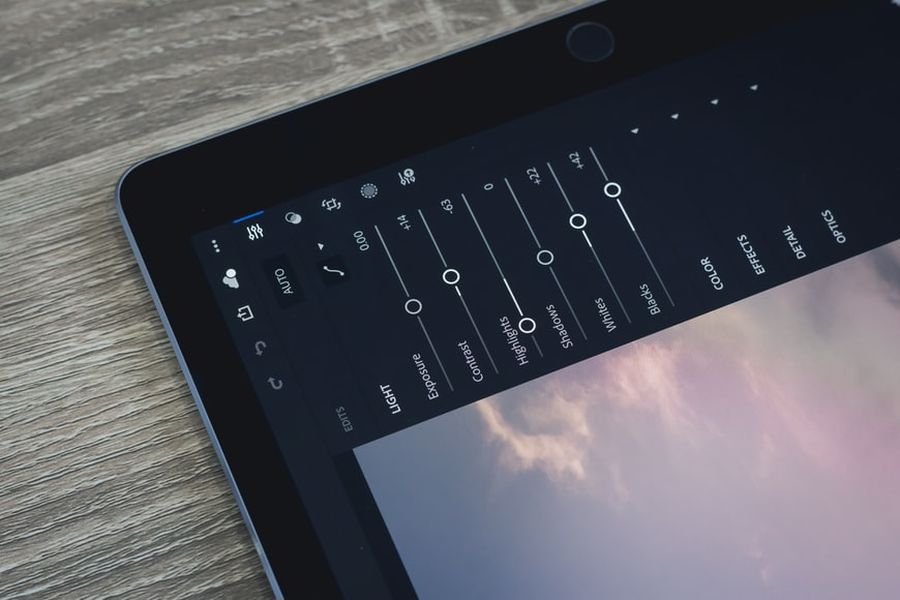
Non tutti i fotografi professionisti hanno bisogno di un editing approfondito. La maggior parte di loro cerca solo funzioni di esposizione e strumenti per gestire il colore delle proprie immagini. È qui che entra in gioco Adobe Lightroom perché semplifica il processo di modifica, ed è anche molto facile da usare.
Lightroom di Adobe converte i file RAW. Ciò significa che quando aggiungi immagini, organizza il tipo di immagine per tutto il tempo. Quando si utilizzano altri strumenti, spesso è necessario utilizzare un altro programma per modificare e convertire i file.
Adobe Light Room, supporta immagini in tutti i tipi e formati. Alcuni di loro includono DNG, TIFF e JPEG. Tuttavia, è anche compatibile con NEF e CR2, che sono tipi di file RAW di Nikon e Canon.
Gli utenti che otterrebbero il massimo da questo strumento sono i fotografi che catturano ed elaborano rapidamente diverse immagini JPEG o RAW. La maggior parte dei fotografi inizia il fotoritocco tramite Lightroom. Con questo strumento puoi fare quasi tutto perché è versatile e facile da usare.
Lightroom ha un'interfaccia molto semplice e ti consente di organizzare ed elaborare le tue immagini. Puoi persino utilizzare il programma per modificare facilmente le immagini, stamparle e condividerle con altri dispositivi.
L'interfaccia ha quattro pulsanti lungo la guida sinistra e un segno più per aggiungere immagini. Ha anche i pulsanti Home, Le mie foto e Condivisione per un accesso più rapido.
Ciò che rende lo strumento uno dei migliori nella sua funzione di modifica. Significa che puoi apportare alcune modifiche alle impostazioni e puoi anche apportare modifiche in modo da poter lavorare di nuovo sull'immagine originale.
Lightroom ti consente di regolare facilmente le luci e le ombre, regolare il contrasto, regolare la vivacità e la saturazione delle immagini, ritagliare e raddrizzare le immagini e rimuovere le particelle di polvere per risultati più nitidi e nitidi.
Entrambi gli strumenti di fotoritocco sono potenti opzioni software per
Di seguito sono elencate alcune funzioni e capacità che sono le stesse tra Capture One e Lightroom.
Entrambi i programmi di editing video sono realizzati per modificare i file RAW. Entrambi offrono supporto per i file RAW ed è adatto con diverse fotocamere.
Tuttavia, Lightroom funziona più velocemente e ha anche il supporto che può essere utilizzato nei modelli di fotocamera più recenti.
La qualità dell'immagine risultante nei due programmi può essere la stessa. Entrambi i software forniscono strumenti in grado di regolare la qualità delle tue immagini per un risultato nitido.
Tuttavia, alcuni utenti hanno affermato che la gamma di profili della fotocamera di Capture One è più satura e più vivace.
Quando si tratta del formato file, puoi esportare quasi tutto con Capture One o Lightroom, anche se le funzionalità di Lightroom sono più facili da gestire quando si tratta di esportare e importare.
Il software supporta i seguenti formati di file:
Le regolazioni locali possono essere utilizzate quando la funzione di modifica di base non produce un risultato accurato. Se si desidera scurire una determinata parte dell'immagine senza modificare l'ombra delle altre parti, è possibile utilizzare le regolazioni locali. Può essere fatto tramite lo strumento Gradiente.
Le regolazioni locali sono molto comuni durante la modifica scatti di paesaggi e ritratti. Lightroom ha tre regolazioni locali che puoi utilizzare:
Capture One ha gli stessi strumenti. Non c'è alcuna differenza enorme tra i due quando si tratta di quest'area.
Puoi anche fare preimpostazioni personalizzate nell'editor di foto di Lightroom. Molti fotografi hanno trasformato questo in un business. Di conseguenza, vengono creati diversi preset per tutti i generi e stili.
Lightroom offre anche la modifica in blocco per un facile utilizzo. Puoi applicare una singola preimpostazione a migliaia di immagini. Ad esempio, i fotografi di matrimoni lo usano spesso per modificare migliaia di immagini in pochi minuti.
Ora parliamo delle funzionalità che contraddistinguono ogni software di editor di foto.
Lightroom e Capture One hanno interfacce diverse. Nello strumento Capture One, la tua immagine è posizionata al centro. Puoi selezionare le tue immagini che si trovano sul lato destro, mentre sul lato sinistro puoi vedere numerose opzioni per una facile regolazione.
Le regolazioni sono disponibili in schede separate. Devi passare da una scheda all'altra a organizzare e modificare le tue immagini. Questo può essere molto scomodo se desideri avere tutto in un'unica scheda, ma non è davvero un rompicapo.
Nel frattempo, in Lightroom, puoi vedere diversi moduli che puoi utilizzare per modificare, stampare, organizzare, regolare e cambiare il tuo lavoro. Puoi modifica le tue foto utilizzando il modulo Sviluppo di Lightroom. In quella sezione, puoi scorrere le impostazioni senza dover modificare le schede.
Per i fotografi che desiderano iniziare a utilizzare Capture One, è necessario superare una curva di apprendimento ripida. Il programma ha diversi strumenti avanzati e questo potrebbe rendere il processo di editing difficile per i dilettanti.
Nel frattempo, Lightroom è migliore per i principianti. Questo perché la sua interfaccia è più semplice, grazie ai suoi pannelli e moduli semplici. Ciò non significa che i fotografi dilettanti non debbano utilizzare il programma Capture One. Se puoi imparare come elaborarlo e utilizzarlo, non dovresti avere problemi con l'utilizzo dello strumento.

Capture One è dotato di una ruota dei colori avanzata. Puoi usarlo per regolare colori specifici nelle tue immagini. Il pannello dei colori di Lightroom è limitato in questo senso. Puoi utilizzare il pannello dei colori dello strumento per modificare la saturazione, la tonalità e la luminosità di colori specifici.
Il pannello dei colori di Lightroom è fantastico per correzione del colore di base. Tuttavia, può essere un problema se sei un correttore di colore con competenze avanzate.
Quando si tratta di integrazione con Photoshop, Lightroom ha il vantaggio. Non solo puoi aprire le immagini che stai modificando in Photoshop, ma puoi anche aprire la foto tramite la sezione Oggetto avanzato. Ciò significa che le modifiche apportate in Lightroom possono essere modificate quando si passa a Photoshop.
Inoltre, esiste una stretta integrazione che può rendere possibili sessioni di editing approfondite senza dover perdere nessuno dei vantaggi organizzativi dello strumento. Questo è ciò che manca a Capture One.
Leggi di più nel nostro confronto tra Capture One e Photoshopp.
Capture One può rendere più nitide le tue foto in un modo che non le distrugge. Ha anche uno strumento chiamato Struttura che può aiutarti a tirare fuori il meglio dalle tue foto.
In Lightroom, lo strumento che può darti questa opzione è Chiarezza. Se utilizzi la funzione Chiarezza e la trascini troppo a destra dell'editor, otterrai risultati che non sembrano naturali.
Nel frattempo, lo strumento Struttura di Capture One è migliore di Chiarezza di Lightroom. Se ti piace il paesaggio
Capture One ha anche dei preset. Tuttavia, non sono così ampiamente utilizzati come i preset di Lightroom. Non ci sono molti preset in Capture One al momento. Inoltre, puoi usa i preset di Lightroom con il software Capture One.
Oltre ai preset, anche lo strumento Lightroom ha numerose estensioni. Non appena scarichi e installi l'intero programma Lightroom, puoi utilizzare le sue funzionalità Panorama e HDR. Questi strumenti sono alcuni di quelli vitali nel settore.
Lightroom può essere utilizzato con tutti i tipi di programmi. Se non sei soddisfatto di un determinato aggiustamento, puoi risolvere un problema trovando un'estensione.
Ad esempio, puoi scarica Luminare, che è un famoso plugin per Lightroom. Puoi accedere a centinaia di impostazioni del programma.
Nel frattempo, Capture Only offre una manciata di estensioni, ma la maggior parte si dedica maggiormente al ridimensionamento e all'organizzazione delle immagini.
Per quanto riguarda l'operazione, Lightroom tende a bloccarsi spesso. Ogni aggiornamento del programma diventa più lento. Può essere difficile per i fotografi che ne hanno bisogno modifica migliaia di immagini il più velocemente possibile.
Le versioni precedenti del programma sono migliori e più veloci. Tuttavia, se non aggiorni il programma, non potrai usufruire delle funzionalità aggiornate.
Per quanto riguarda Capture One, gli utenti non devono affrontare spesso arresti anomali. Lo strumento può acquisire informazioni in modo efficiente. Risponde inoltre rapidamente ai cambiamenti di regolazione.
Sebbene Capture One e Lightroom abbiano molte funzioni simili, ci sono fattori distintivi che vale la pena sottolineare. Capture One è più di fascia alta rispetto a Lightroom. Capture One è progettato per elaborare file RAW e, sebbene il software abbia un flusso di lavoro fotografico e strumenti organizzativi, il suo principale punto di forza è un processore RAW.
Lightroom, d'altra parte, ha più strumenti. Gli strumenti coprono molti aspetti come il lavoro con i servizi online, l'organizzazione, la creazione di libri e la creazione di panorami.
In un set di funzionalità, Lightroom ha il bordo superiore. Tuttavia, se stai solo confrontando le funzionalità e la loro facilità d'uso, Capture One è lo strumento migliore.
Puoi utilizzare Lightroom se devi importare e organizzare un gran numero di immagini. Con la sua funzione di applicazione del catalogo, puoi importare enormi lotti di immagini. Ti consente di scorrere le miniature, eliminare, classificare, contrassegnare e ordinare le immagini come te. Lightroom è un tuttofare.
Lo strumento Lightroom ti consente di ordinare circa 100,000 immagini. Puoi ordinarlo in base alla lunghezza focale a cui erano stati originariamente impostati e fotografati. Se vuoi trovare le tue immagini scattate a 300 mm, a f/1.7 con un tag e assegnare una valutazione a stelle, puoi farlo anche tu.
Lightroom ti fa lavorare in modo più rapido ed efficiente. Anche la restituzione delle immagini è facile. La libreria può essere riempita con migliaia di immagini e le sue prestazioni di ricerca sono veloci ed efficienti.
Lightroom offre anche una funzione migliore per i principianti. È facile lavorarci. Lo strumento è una potente applicazione con un processo di apprendimento non così difficile come Capture One.
Inoltre, se hai bisogno dell'integrazione di Photoshop, puoi utilizzare Lightroom. Puoi aprire diverse applicazioni di modifica e modificare facilmente le immagini. Puoi anche aprire le immagini tramite la funzione Oggetto avanzato, in modo che le modifiche che hai applicato in Lightroom siano modificabili in Photoshop.
La stretta integrazione può creare un lavoro di editing approfondito possibile senza perdere i vantaggi organizzativi dello strumento.
Panoramico
Lightroom ti consente di unire più immagini tramite la sua funzione Unisci foto e ti consente di fare due cose: crea immagini HDR e cuci panorami.
Lo strumento panorama è semplice e ha un paio di opzioni tra cui puoi scegliere, il che è ottimo per coloro che non hanno mai cucito panorami prima. Ha tre opzioni per la proiezione panoramica: Cilindrica, Sferica e Prospettica, e puoi selezionare quella che vuoi applicare alle tue immagini.
Se non hai il tempo di stare davanti al tuo PC tutto il giorno, puoi farlo usa l'app mobile di Lightroom. La versione dell'app dello strumento software ti consente di modificare le tue immagini indipendentemente da dove ti trovi.
L'app mobile Lightroom sincronizza le foto scattate con il telefono con la versione desktop del software. Puoi persino creare una raccolta mobile di Lightroom che verrà automaticamente popolata con le foto che hai scattato con il tuo dispositivo.
Mobile Lightroom può anche caricare immagini su Adobe Cloud. Ciò significa che quando vai online e quando apri la versione desktop del software, le tue immagini vengono salvate automaticamente sul tuo computer desktop.
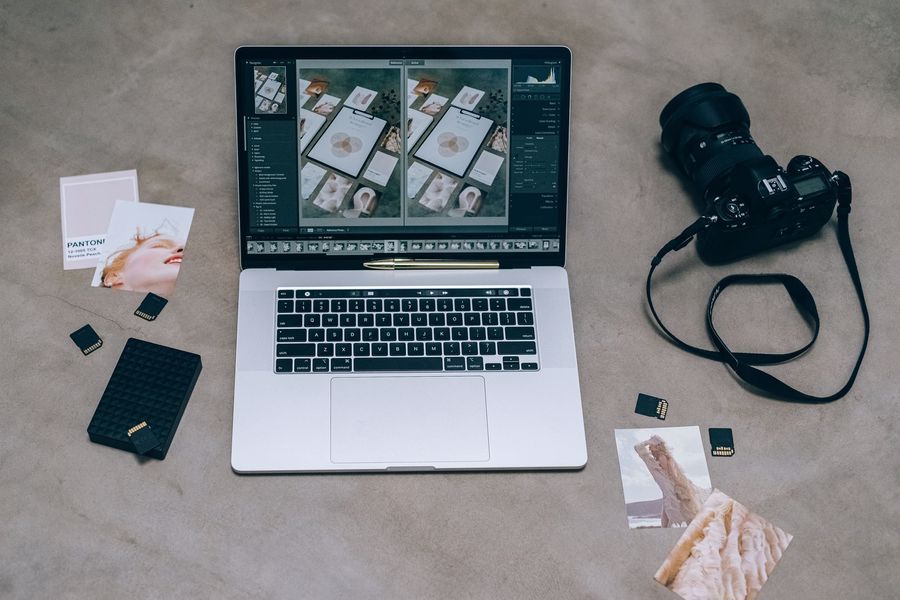
È possibile utilizzare lo strumento Capture One se si desidera attenersi a una singola applicazione. Lo strumento ha capacità di modifica più evolute di quelle di Lightroom.
Inoltre, Capture One ha livelli e sono più potenti rispetto ai livelli di Lightroom. Se usi i pennelli Cura, crea un nuovo livello. Possono essere attivati o disattivati oppure è possibile applicare l'opacità se necessario.
L'effetto effettivo che puoi ottenere è lo stesso dell'utilizzo di un pennello Clona in Lightroom. Capture One ha un approccio più "pro".
Puoi anche ottenere livelli di regolazione nello strumento Capture One. La funzione ti consente di modificare i cursori del software e puoi anche mascherare gli effetti dell'immagine dentro e fuori con un pennello.
A differenza di Lightroom, non puoi apportare modifiche con la modalità di fusione della maschera. I livelli non possono essere utilizzati, rendendolo così migliore di Capture One su questo aspetto.
Il programma ha funzionalità di tethering che ti consentono di connettere i tuoi dispositivi ad esso. I fotografi di solito utilizzano questa funzione per vedere immediatamente le loro immagini perché consente loro di risparmiare più tempo.
Puoi anche apportare modifiche alle tue impostazioni dalla modalità Live di Capture One. Hai bisogno di una fotocamera compatibile, motivo per cui è molto utile per i fotografi professionisti che lavorano in team. È utile anche per gli utenti che vogliono lavorare sulle immagini poiché vengono scattate immediatamente.
Lightroom è un ottimo strumento per organizzare e modificare le immagini in moduli ordinati. Capture One è un ottimo programma per migliorare l'aspetto delle tue foto.
Quindi, quando si tratta di Capture One vs. Lightroom, quale strumento dovresti scegliere? Se ti piace lavorare con effetti diversi e aggiungere stili unici, ti divertirai di più a usare Lightroom.
Se vuoi controllare i colori delle tue immagini, Capture One potrebbe essere lo strumento che fa per te. Non si blocca e può cambiare il tuo stile di lavoro.
